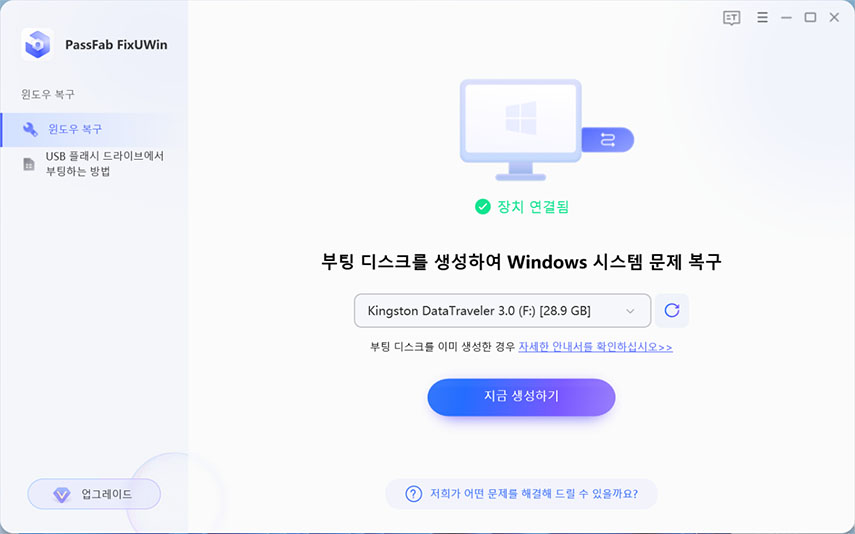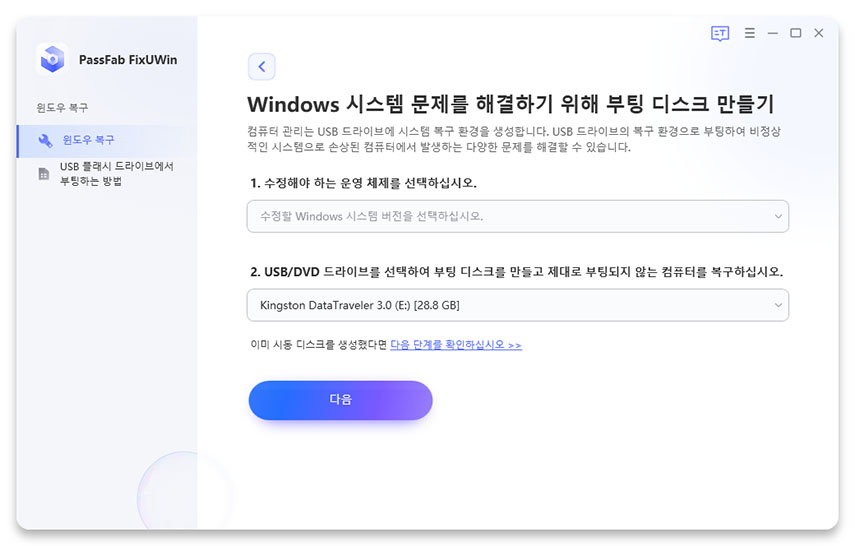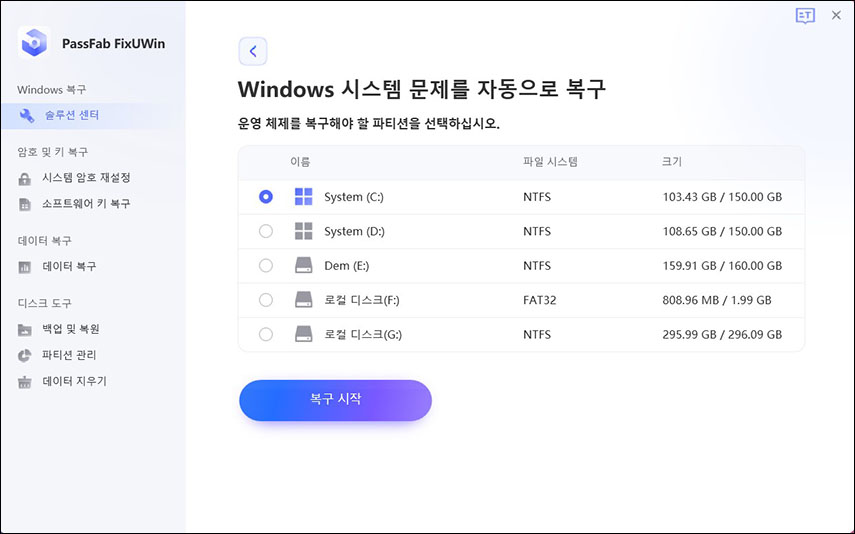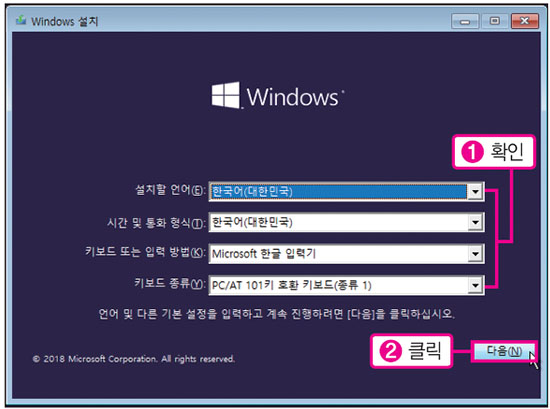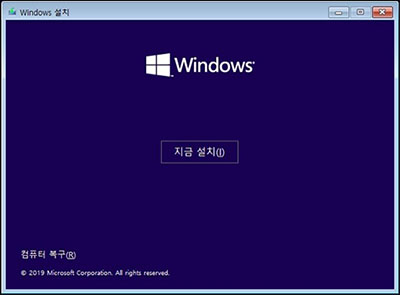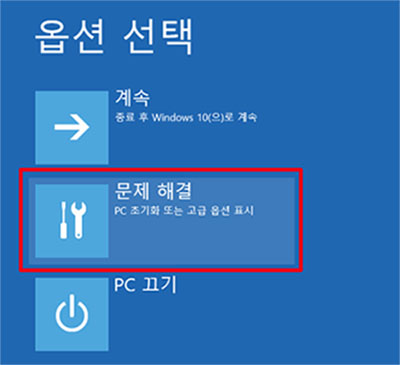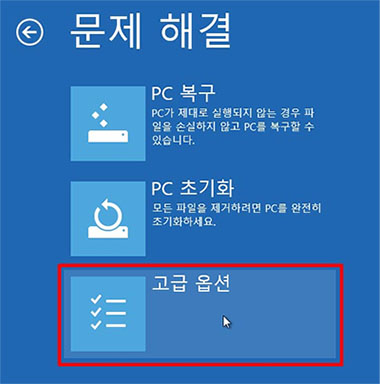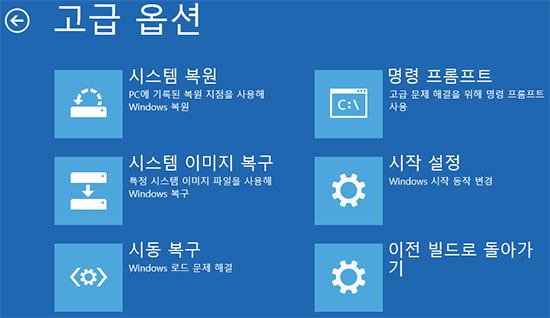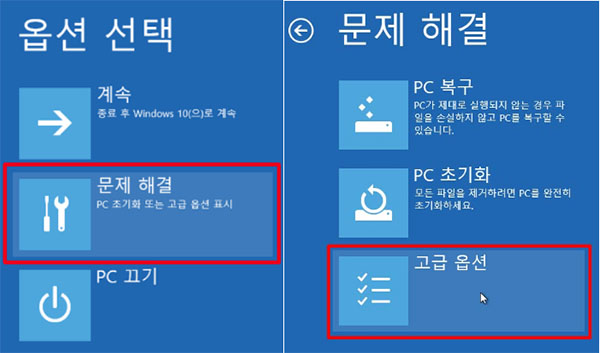컴퓨터에서 “Bootmgr 이 없습니다. Windows 부팅 관리자를 로드하지 못하면 Ctrl + Alt + Del을 눌러 다시 시작하십시오”라는 메시지와 블랙 스크린이 나타납니다. Windows 시작 오류 중 하나이며 일반적으로 부팅 파티션이 손상되었거나 프로세서가 오류를 찾지 못한 경우에 발생합니다.
하지만 너무 걱정하지 마세요! 한 푼도 들이지 않고도 bootmgr is missing 윈도우 10 문제를 쉽게 해결할 수 있습니다. 윈도우 10 bootmgr is missing 복구하는 방법에 대해 알아보려면 가이드를 따르세요.
파트 1: Bootmgr이란 무엇인가요?
시스템 시작 시 볼륨 부팅 코드에서 로드되는 작은 소프트웨어를 Bootmgr이라고 합니다. Bootmgr은 PC 시작을 담당하는 윈도우 부팅 관리자를 나타냅니다. 일반적으로 디스크의 이름 없는 파티션이나 기본 파티션, 즉 C 드라이브에 있는 읽기 전용 파일입니다. Bootmgr은 부팅 구성 데이터를 읽고 부팅 선택 메뉴를 표시합니다.
때때로 bootmgr은 손상된 MBR, 하드 디스크, 오래된 BIOS 설정 등과 같은 다양한 이유로 로드에 실패합니다. 다행히 bootmgr is missing 윈도우 10 문제에 대한 솔루션이 존재합니다.
파트 2: 윈도우 10에서 Bootmgr is missing 해결하는 방법은 무엇인가요?
1. PassFab FixUWin 사용
컴퓨터의 내부 설정을 함부로 건드리고 싶지 않다면 PassFab FixUWin이 최선의 선택이 될 것입니다. PassFab FixUWin은 개인 정보 보호 및 보안을 손상시키지 않고 컴퓨터를 제어하고 관리할 수 있는 제품군입니다. 블랙/블루 스크린, 다시 시작 및 기타 충돌 문제를 해결할 수 있으며 bootmgr is missing 윈도우 10 문제 또한 해결 가능합니다. 이 도구를 사용하여 다음과 같은 몇 가지 단계로 bootmgr is missing 해결 방법을 알아보겠습니다.
액세스 가능한 PC에 PassFab FixUWin을 설치합니다.
CD/DVD 또는 USB 드라이브를 삽입하여 부팅 가능한 미디어를 만듭니다.
지금 부팅 디스크 만들기를 클릭합니다.

이동식 미디어를 선택하고 다음을 클릭합니다.

프로세스를 완료하십시오.
완료되면 부팅 가능한 미디어를 제거하고 문제가 있는 PC로 이동합니다.
부팅 가능한 미디어를 연결합니다.
PC를 다시 시작하고 부팅 키를 눌러 부팅 메뉴를 엽니다.
부팅 키 데스크탑 노트북 마더보드 F12 ASUS, Acer, Founder, HP, Hasee, Haier, Lenovo, THTF Acer, BenQ, Dell, Emachines, eMachines, Fujitsu, Founder, GIGABYTE, Gateway, IBM, Lenovo, SAMSUNG, ThinkPad, Hasee, TOSHIBA, THTF, MSI Great Wall, Dell, TOSHIBA, Foxconn, GIGABYTE, Fujitsu, Gamen, Haier, IBM, Lenovo, Topstar, SONY, THTF, SAMSUNG, ThinkPad, Acer, HP, Hasee, Founder Esc Dell ASUS, Sony Great Wall, Foxconn, ESC, SOYO, MAXSUN, Colorful, SONY, SAMSUNG, Spark, UNIKA F9 BenQ, HP BISOTAR, HP 장치를 우선 순위로 설정하고 설정을 저장한 다음 PC를 재부팅합니다.
PC가 다시 시작되면 PassFab FixUWin 인터페이스가 표시됩니다.
자동 복구를 클릭합니다.

복구해야 하는 파티션을 선택합니다. 복구 시작을 클릭합니다.

복구가 완료되면 다시 시작을 클릭합니다.

PC가 다시 시작되면 bootmgr is missing 윈도우 10 문제가 해결됩니다.
2. Windows 복구 환경(WINRE)을 통한 시동 복구 사용
Windows 복구 환경(WinRE)을 통해서도 bootmgr is missing 해결이 가능합니다. 시동 복구를 실행하기만 하면 WinRE가 나머지를 처리합니다. 이 방법에는 Windows 설치 미디어가 필요합니다. 이 방법을 통해 다음과 같이 작업할 수 있습니다.
Windows 10 설치 미디어를 컴퓨터에 넣고 시작합니다.
부팅 메뉴로 들어가 설치 미디어에서 부팅합니다.
Windows 복구 환경에 들어가면 언어, 시간, 통화 형식 및 입력 방법을 선택하십시오. 다음을 클릭합니다.

이제 화면에 두 가지 옵션이 표시됩니다. 컴퓨터 복구를 선택합니다.

다음 화면에서 문제 해결을 선택합니다.

고급 옵션을 클릭합니다.

시동 복구를 선택합니다.

이제 복구해야 하는 Windows 버전을 선택합니다.
Windows 버전을 선택하면 Windows 복구 환경이 자동으로 PC 복구를 시작합니다. 복구가 완료되면 PC가 다시 시작되고 더 이상 bootmgr is missing 윈도우 10 메시지가 표시되지 않습니다.
3. BCD(부팅 구성 데이터) 재구성
BCD(부팅 구성 데이터)가 없거나 손상된 경우 시작하는 동안 bootmgr is missing 윈도우 10 오류가 발생합니다. 이것이 문제의 원인인 경우 다음과 같이 Windows 복구 환경(WinRE)을 사용하여 BCD를 재구성할 수 있습니다.
-
Windows 10 설치 미디어를 연결한 상태에서 컴퓨터를 재부팅합니다.
-
언어, 시간, 통화 및 입력 방법을 선택합니다. 다음을 클릭합니다.
-
컴퓨터 복구를 클릭합니다.
-
이제 문제 해결을 선택한 다음 고급 옵션을 선택하십시오.

옵션 목록에서 명령 프롬프트를 선택합니다.

명령 프롬프트에 이 명령을 입력합니다. bootrec /RebuildBcd
명령 프롬프트가 물으면 '예'를 입력합니다.
명령이 완료되면 컴퓨터를 재부팅하십시오.
4. 시스템 복원 실행
Windows 설치 디스크를 연결하고 컴퓨터를 시작합니다.
설치 미디어를 통해 PC를 부팅합니다.
언어, 시간, 통화 및 입력 방법을 설정합니다. 다음을 클릭합니다.
"컴퓨터 복구"를 클릭합니다.
Windows 설치 드라이브를 선택하십시오. 다음을 클릭합니다.
이제 시스템 복원을 선택하십시오.

시스템 복원 마법사를 따라 프로세스를 완료하십시오.
완료를 클릭하여 컴퓨터를 다시 시작하십시오.
제안된 솔루션이 효과가 없는 경우 Windows 런타임 환경을 사용하여 시스템 복원을 수행할 수 있습니다. 이것은 데이터와 파일이 삭제되지 않도록 유지하면서 시스템을 기본 설정으로 재설정합니다. 이 방법을 따르려면 Windows 설치 디스크가 필요합니다. 디스크를 가지고 있다면 위의 단계에 따라 bootmgr is missing 윈도우 10 문제를 해결할 수 있습니다.
결론
PC를 시작하고 "bootmgr is missing"과 같은 알 수 없는 오류가 발생하면 좌절감에 빠지거나 짜증이 날 수도 있을 것입니다. 이 문제는 디스크 파티션에 문제가 있고 프로세서가 시스템 시작을 담당하는 부팅 관리자를 로드하지 못하는 경우에 발생합니다. 따라서 이 글에서는 bootmgr is missing 윈도우 10 문제를 해결하는 최상의 솔루션에 대해 알아보았습니다. 제안된 솔루션에는 Windows에서 기본적으로 제공하는 몇 가지 방법들이 포함되어 있지만 가장 권장되는 방법은 사용하기 쉽고 데이터를 손상시키지 않는 PassFab FixUWin을 사용하는 것입니다.